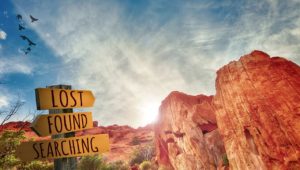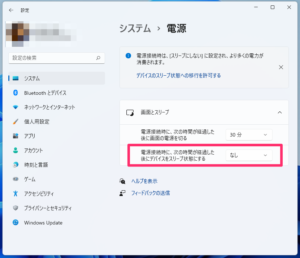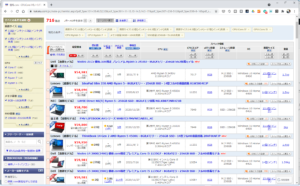前の記事ではWindows 10の「高速スタートアップ」機能をオフにすることで、無用なトラブルを回避する方法についてご紹介しました。
「高速スタートアップ」で起動が多少速くなったとしても、そんなことよりもイライラしてしまうのは「サインイン」後の処理時間の長さ。実際に作業ができるまでにかなりの時間がかかってしまう場合があります。
そんな時は「スタートアップ」を見直して、不要な常駐アプリを無効にしてしまうのも手です。
この記事の内容
OneDriveの自動起動を無効にする
弊社のお客様のように、G Suiteユーザーの場合でOneDriveは使わない、という場合、OneDriveの自動起動を無効にすることで、サインイン後の無用な処理が省かれて、その分起動処理が速くなります。
デスクトップのタスクバー上で右クリック。
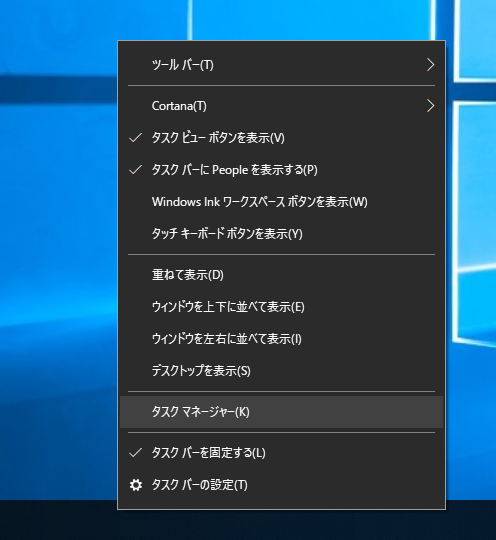
現れるメニュー一覧の中から「タスクマネージャー」を選びます。
この中にある「Microsoft OneDrive」を選択して右下の「無効にする」をクリック。
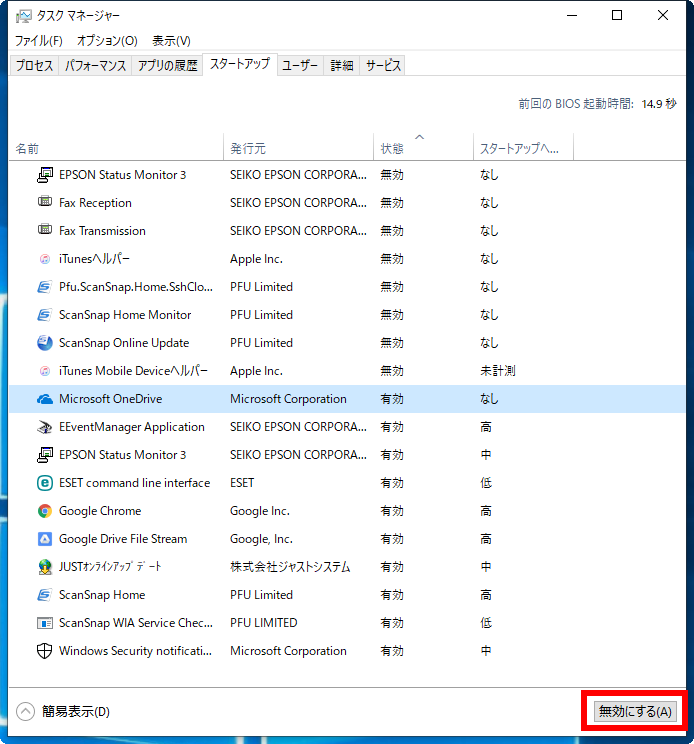
次回の起動時から自動で起動しなくなります。
#スタートメニューから手動で起動することは可能です。
この他、自動起動は不要であると明確にわかるものについては無効にしておくことでシステムの起動処理が速くなります。
#プリンターやセキュリティソフトなど無効にすべきではないものがありますので、注意が必要です。